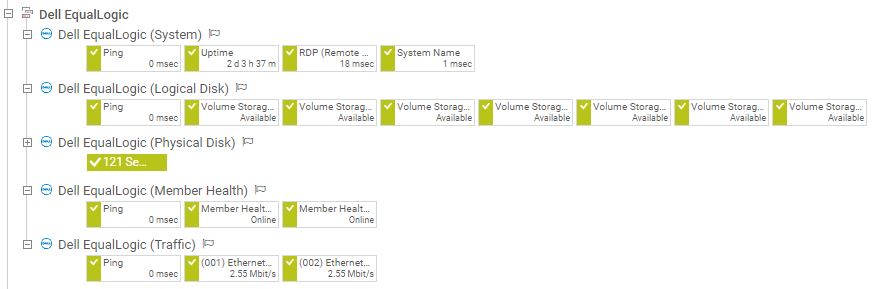Es ist wenig überraschend, dass in einer Welt, in der Tag für Tag mehr Daten entstehen, die Frage immer wichtiger wird, wo diese Daten gespeichert werden sollen. Speichersysteme sollten zuverlässig sein, sowohl über hohe Verfügbarkeit und Zugänglichkeit sowie über genügend Kapazität zur Speicherung großer Datenmengen verfügen, jederzeit effizient arbeiten und natürlich ein hohes Maß an Sicherheit bieten.
Was bedeutet dies also für das Monitoring Ihrer Speicherumgebung? In diesem How-to Guide möchten wir Ihnen zeigen, wie Sie für eine effektive Speicherüberwachung Ihren Gerätebaum auf der Grundlage unserer neuen nativen Dell EMC Unity-Sensoren aufbauen.
Vollständige Transparenz mit Echtzeit-Dashboards, Warnmeldungen und anpassbaren Sensoren
Machen Sie sich zunächst klar, was die Überwachung Ihres Speicher-Stacks bedeutet. In der Regel bedeutet die Überwachung einer Speicherumgebung nicht nur, über den Zustand und den freien Speicherplatz von physischen und logischen Platten oder Volumes Bescheid zu wissen. Datenspeicherung erfordert auch ein zuverlässiges Hardwaresystem, und die verfügbare Bandbreite spielt ebenfalls eine wichtige Rolle für die Leistung eines Speichersystems.
Deshalb sollten Sie sich fragen:
In den folgenden Abschnitten möchten wir Ihnen ein Setup-Beispiel für das Monitoring eines Dell EMC Unity-Speichersystems mit unseren neuen nativen Dell EMC Unity-Sensoren via REST-API zeigen.
Natürlich bietet PRTG auch native Sensoren für andere führende Hersteller wie NetApp, QNAP, Synology, HPE, Nutanix, Lenovo oder Buffalo sowie einige WMI-Sensoren zur Überwachung Ihrer Windows-Speichersysteme. Eine Übersicht der Speichersensoren finden Sie im PRTG Manual: Liste der verfügbaren Sensor-Typen. Skripte für benutzerdefinierte Sensoren finden Sie auch im PRTG Sensor Hub.
Stellen Sie sicher, dass Sie für das Monitoring Ihres Speichersystems alle erforderlichen Zugangsdaten bereithalten, z. B. Zugangsdaten für SNMP-Geräte, Windows-Systeme oder einen bestimmten Hersteller. Für unser Beispiel müssen Sie in den Einstellungen des übergeordneten Geräts oder der übergeordneten Gruppe Anmeldeinformationen für Dell EMC angeben.

Wussten Sie, dass Sie aus verschiedenen Hersteller-Gerätesymbolen wählen können, um die Visualisierung Ihres Geräts im Gerätebaum zu verbessern? Wählen Sie einfach ein geeignetes Gerätesymbol im Dialog Gerät hinzufügen.

Benutzerdefinierte Alarme und Datenvisualisierung helfen Ihnen, Probleme schnell zu erkennen und zu vermeiden
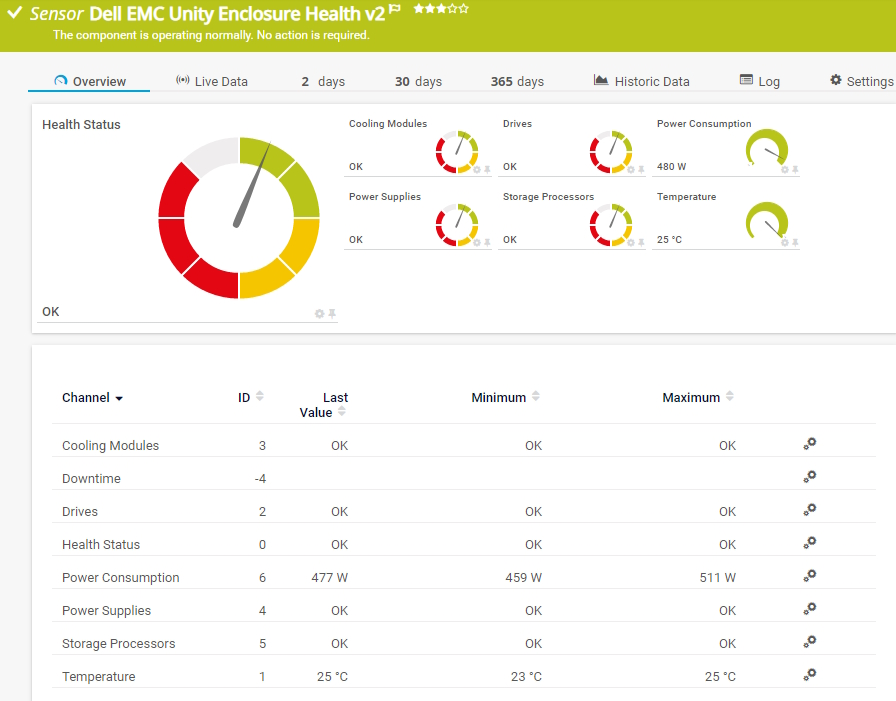
Dell EMC Unity Enclosure Health v2 Sensor
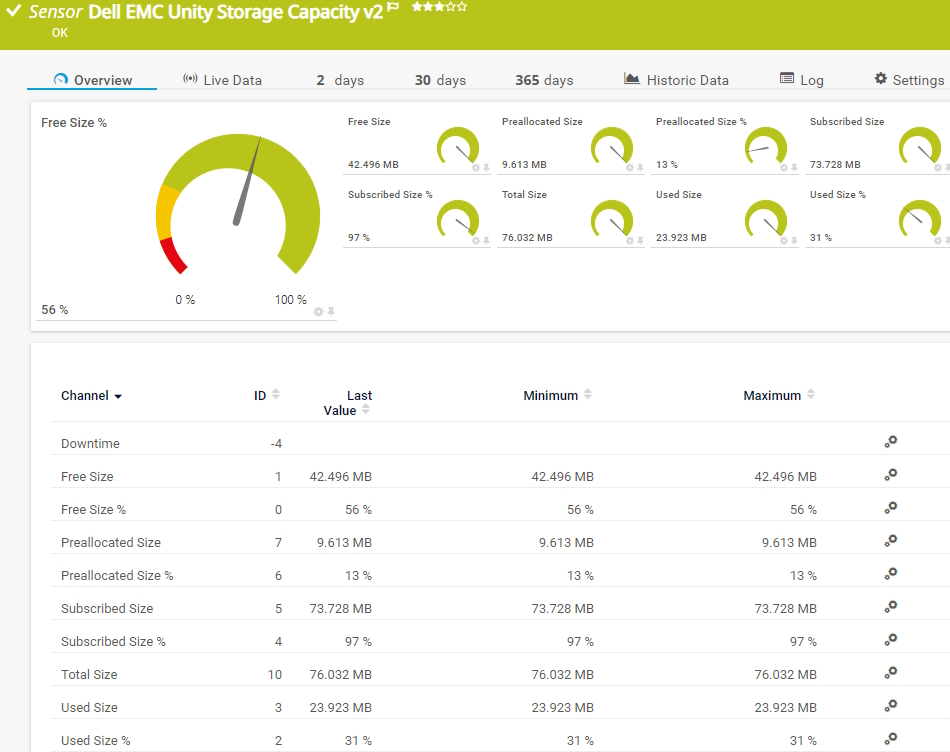
Dell EMC Unity Storage Capacity v2 Sensor
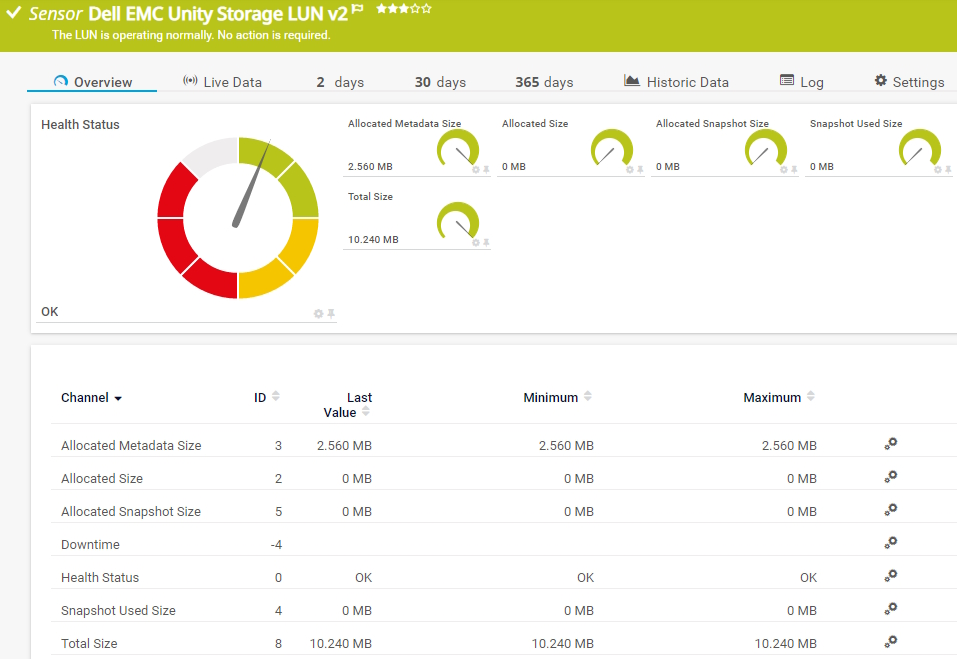
Dell EMC Storage LUN v2 Sensor
4. Jetzt können Sie die Sensoren hinzufügen, die Sie benötigen. Um einen Sensor zu einem Gerät hinzuzufügen, klicken Sie mit der rechten Maustaste auf den Gerätenamen und wählen Sie im Kontextmenü Sensor hinzufügen. Wir haben die folgenden Sensoren ausgewählt:
a) Sensor Dell EMC Unity Zustand des Gehäuses v2: Dieser Sensor überwacht den Zustand der DAE (Disk Array Enclosure) oder den Zustand einer virtuellen oder physischen DPE (Disk Processor Enclosure). Er kann z. B. den Gesamtzustand, den Status von Kühlmodulen, Laufwerken, Speicherprozessoren, Netzteilen oder die Temperatur eines Speichergehäuses anzeigen.
b) Sensor Dell EMC Unity Speicherkapazität v2: Dieser Sensor zeigt den verfügbaren Speicherplatz, die zugewiesene Größe, die abonnierte Größe und die verwendete Größe des Speichersystems in Prozent und Byte an.
c) Sensor Dell EMC Unity Speicherpool v2: Dieser Sensor zeigt den Gesamtzustand eines Speicherpools, die verfügbare Größe, die Größe der Metadaten (verwendet und abonniert), die vorab zugewiesene Größe, die Snapshot-Größe (verwendet und abonniert), die abonnierte Größe und die verwendete Größe in Prozent und Bytes an.
d) Sensor Dell EMC Unity LUN-Speicher v2: Dieser Sensor zeigt den Gesamtzustand einer Speicher-LUN, die zugewiesene Größe, die zugewiesene Metadatengröße und die verwendete und zugewiesene Snapshot-Größe an.
e) Sensor Dell EMC Unity Dateisystem v2: Dieser Sensor kann die freie Größe in Prozent und Bytes, die zugewiesene Größe, die Anzahl der zugewiesenen Snapshots und die verwendete Snapshot-Größe eines Dateisystems anzeigen.
Fehlt Ihnen ein Sensor, z. B. der E/A-Leistung Ihres Dell EMC Unity-Speichersystems? Warten Sie ab, bald werden weitere native Sensoren
verfügbar sein!
Die vollständige Einrichtung kann wie folgt aussehen:
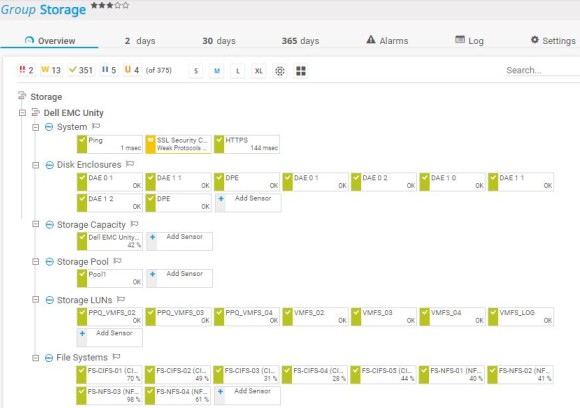
Natürlich ist dieses Setup zum Speicher-Monitoring nur eine Möglichkeit von vielen. Alles in allem hängt Ihre Monitoring-Konfiguration immer von dem spezifischen Speichersystem ab, das Sie verwenden, und von der Technologie, die es unterstützt. Zur Einrichtung eines Gerätebaums für die Speicherüberwachung über SNMP siehe auch das Beispiel am Ende dieses Artikels.
Mit dem Map-Feature in PRTG können Sie benutzerdefinierte Dashboards erstellen, um Ihre Speicher-Monitoring-Daten in einer grafisch ansprechenden Weise darzustellen.
Sehen Sie sich die folgenden Screenshots von Beispiel-Dashboards zum Monitoring eines NetApp-ONTAP-Storage-Systems und eines Synology-Storage-Systems an:
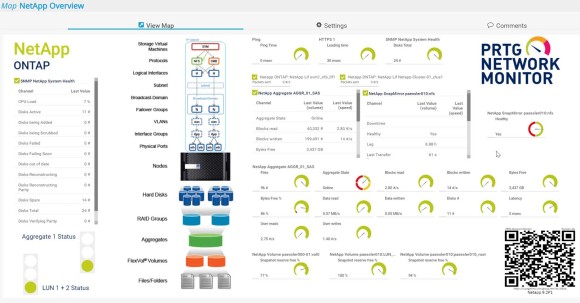
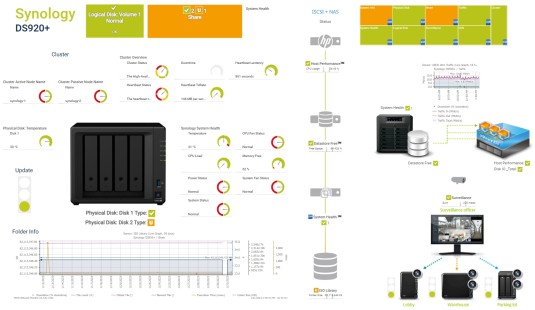
Hier finden Sie ein mögliches Setup für Ihre Speicherüberwachung per SNMP. Für unser Beispiel haben wir das Dell EqualLogic-Speichersystem gewählt.
Wir richten die folgenden Geräte entsprechend den verschiedenen Monitoring-Ebenen ein: Dell EqualLogic (System), Dell EqualLogic (Logischer Datenträger), Dell EqualLogic (Physikalischer Datenträger), Dell EqualLogic (Zustand der Mitglieder) und Dell EqualLogic (Datenverkehr).
Anschließend haben wir die folgenden Sensoren hinzugefügt:
Dell EqualLogic (System)
Dell EqualLogic (logischer Datenträger)
Dell EqualLogic (Physikalischer Datenträger)
Dell EqualLogic (Member Health)
Dell EqualLogic (Datenverkehr)
Der komplette Gerätebaum könnte wie folgt aussehen: